IPhoneのモバイルデータ統計を自動的にリセットする方法

iPhoneのモバイルデータ統計を自動的にリセットする方法について詳しく解説します。ショートカットを利用して手間を省きましょう。
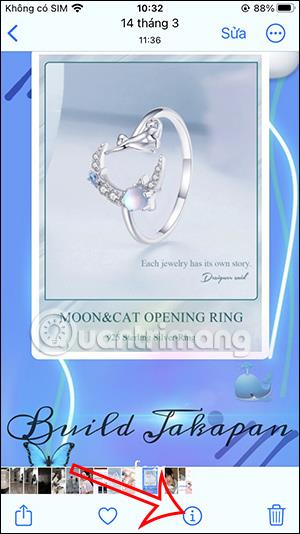
iPhone の写真に位置情報を追加すると、コレクション内の画像を位置情報からより速く見つけることができます。iPhone で位置情報をオンにして iPhone の写真に位置情報を自動的に挿入しない場合は、非常に簡単な方法で手動で位置情報を挿入できます。 iPhone では、ユーザーが画像の場所を追加したり、複数の画像を同時に追加して操作を保存したりすることができます。以下の記事では、iPhone で写真に位置情報を追加する方法を説明します。
iPhoneの写真に位置情報を追加する手順
ステップ1:
場所を追加したい画像で、ユーザーは下のi アイコンをクリックして画像情報インターフェイスを表示します。
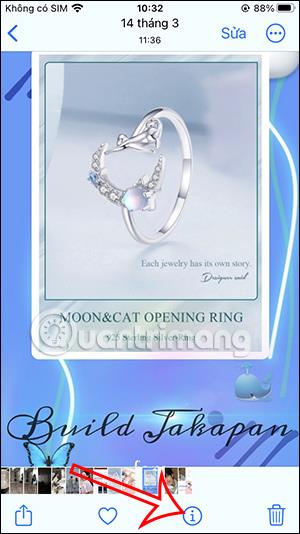
ステップ2:
この画像の基本情報インターフェイスを表示し、[場所の追加] をクリックしてこの画像の場所を追加します。その直後に、ユーザーは画像を追加する場所を入力します。場所は下のリストに表示されるので、クリックして写真に追加できます。
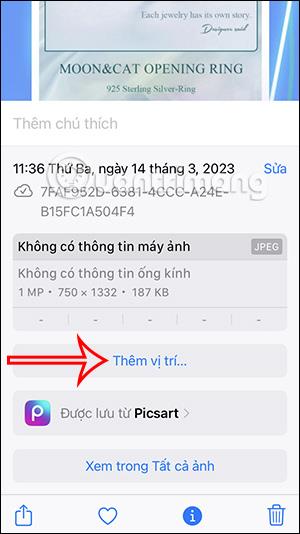
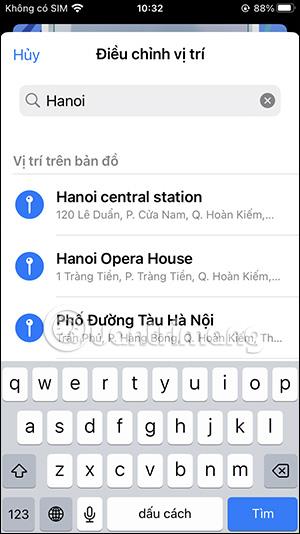
ステップ 3:
以下に示すように、位置情報の結果が地図とともに画像に挿入されています。必要に応じて、ユーザーは地図をクリックして場所をより明確に確認できます。または、「調整」をクリックして、以前に写真に挿入した位置を変更します。
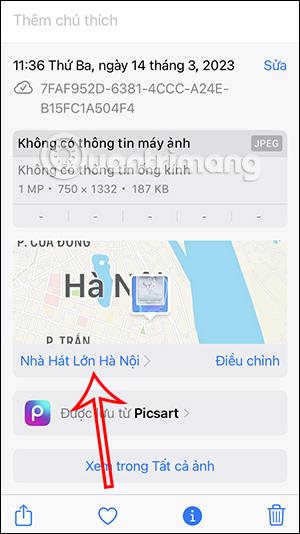
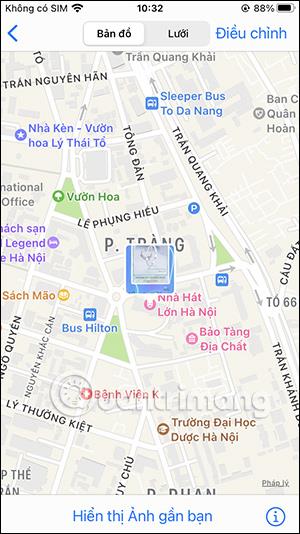
複数の iPhone 写真の場所を挿入する手順
ステップ1:
iPhone のアルバム インターフェイスで、画面の右上端にある[選択] ボタンをクリックします。次に、場所を追加したい画像をクリックします。
画像を選択したら、画面の右下隅にある3 点アイコンをクリックします。
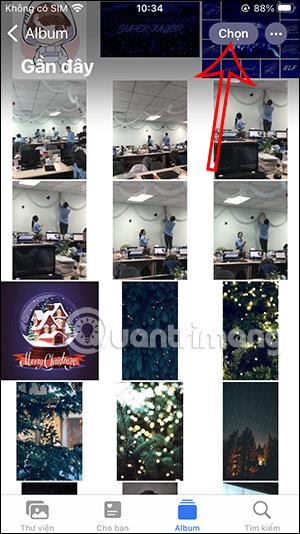
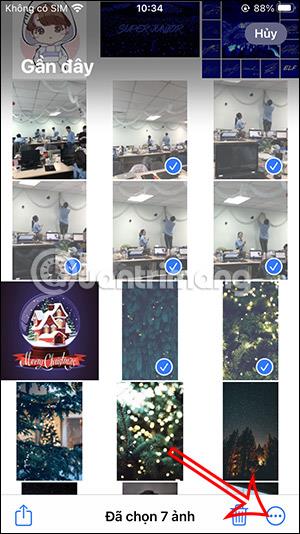
ステップ2:
画像カスタマイズ インターフェイスを表示するときに、ユーザーは[位置の調整]をクリックして、選択した画像に位置を追加します。次に、写真を挿入する場所を見つけるためのインターフェイスも表示されます。
検索バーに検索したい場所を入力し、下の結果の場所をクリックして終了します。
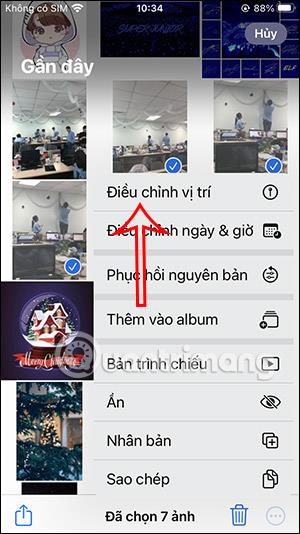
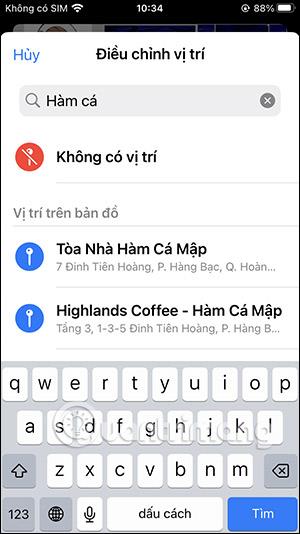
したがって、ユーザーが選択したすべての画像に位置が挿入されました。
iPhone の写真に位置情報を挿入するためのビデオチュートリアル
iPhoneのモバイルデータ統計を自動的にリセットする方法について詳しく解説します。ショートカットを利用して手間を省きましょう。
Zen Flip Clock アプリケーションは、iPhoneユーザーがフリップ時計を簡単に設定するための優れたオプションを提供します。
サッカー愛好家なら、このライブアクティビティ機能を活用し、iPhoneのロック画面に2022年ワールドカップのスコアを表示する方法をチェックしましょう。
初めての iPhone にインストールした最初の iOS アプリが何だったのか気になりますか?この記事では、その確認方法を詳しく解説します。
Apple がリリースしたばかりの iOS 16 バージョンには興味深い機能がたくさんありますが、Android で見たことのある機能もいくつかあります。
この記事では、iPhoneでビデオを自動的に繰り返す方法を詳しく解説します。ループ再生の手順を簡潔に説明し、便利なヒントも紹介します。
この記事では、iPadのNoteアプリで手書きのメモをコピーして貼り付ける最も簡単な方法を紹介します。iPadを使って手書きをデジタル化する方法を学びましょう。
iPhoneのメモに署名を挿入する方法をご紹介します。この機能は文書の保護に役立ち、コンテンツの盗用を防ぎます。
iPhoneでイベントカレンダーをロック画面に表示し、必要なときに簡単に確認できる方法を紹介します。今後のスケジュールを忘れないために、カレンダーのアプリケーションを活用しましょう。
iPad用Safariブラウザで、お気に入りバーを簡単に管理する方法について詳しく説明します。お気に入りバーを表示することで、ウェブサイトへのアクセスがより便利になります。








